Paranna sähköisen raportoinnin ratkaisujen suorituskykyä lisäämällä parametrisoidut LASKETTU KENTTÄ -tietolähteet.
Tässä artikkelissa kerrotaan, miten voit jäljittää suorituskykyä suoritetuissa sähköisen raportoinnin muodoissa ja käyttää sitten näitä jäljitystietoja suorituskyvyn parantamisessa määrittämällä parametrisoitu Laskettu kenttä -tietolähde.
Osana sähköisen raportoinnin konfiguraation suunnittelua yritysasiakirjojen luomista varten määritetään menetelmä, jonka avulla tiedot haetaan sovelluksesta ja syötetään luotavaan tuotokseen. Kun parametrisoidun sähköisen raportoinnin Laskettu kenttä -tyyppinen tietolähde on suunniteltu, voit vähentää tietokantakutsujen määrää sekä vähentää merkittävästi aikaa, joka kuluu sähköisen raportoinnin muodon suorituksen tietojen keräämiseen kuluvaa aikaa ja käytettyjä kustannuksia.
Edellytykset
Tässä artikkelissa olevien esimerkkien suorittaminen edellyttää käyttöoikeutta johonkin seuraavaan rooliin:
- Sähköisen raportoinnin kehittäjä
- Sähköisen raportoinnin toiminnallinen konsultti
- Järjestelmänvalvoja
Yritykselle on asetettava DEMF.
Tämän artikkelin lisäyksen 1 vaiheiden mukaisesti voit ladata tämän artikkelin esimerkkien suorittamisessa tarvittavien Microsoftin sähköisen raportoinnin näyteratkaisun komponentit.
Määritä tämän artikkelin lisäyksen 2 ohjeiden avulla sähköisen raportoinnin parametrien vähimmäismäärä, joka vaaditaan sähköisen raportoinnin kehystä varten Microsoftin sähköisen raportoinnin näyteratkaisin suorituskyvyn parantamiseksi.
Sähköisen raportoinnin näyteratkaisun tuominen
Oletetaan, että sinun on suunniteltava uusi sähköisen raportoinnin ratkaisu, jonka avulla luodaan toimittajatapahtumat näyttävä uusi raportti. Tällä hetkellä voit etsiä valitun toimittajan tapahtumat Toimittajatapahtumat-sivulta (Siirry Ostoreskontra>Toimittajat>Kaikki toimittajat, valitse toimittaja ja sitten toimintoruudun Toimittaja-välilehti kohdassa valitse Tapahtumat-ryhmästä Tapahtumat). Haluat kuitenkin saada kaikki toimittajatapahtumat yhdessä sähköisessä asiakirjassa XML-muodossa. Tämä ratkaisu koostuu useista sähköisen raportoinnin konfiguraatioista, jotka sisältävät vaaditun tietomallin, mallien yhdistämismääritykset ja muotokomponentit.
Ensimmäinen vaihe on sähköisen raportoinnin näyteratkaisun tuominen toimittajatapahtumien luomista varten.
Kirjaudu Microsoft Dynamics 365 Financen esiintymään, joka on valmisteltu yrityksellesi.
Tässä artikkelissa luodaan ja muokataan konfiguraatioita malliyritykselle Litware, Inc.. Varmista, että tämä konfiguraation tarjoaja on lisätty Finance-esiintymään ja merkitty aktiiviseksi. Lisätietoja on kohdassa Määrityspalvelujen luonti ja merkitseminen aktiiviseksi.
Valitse Sähköisen raportoinnin työtilassa Raportointimääritykset-ruutu.
Tuo Konfiguraatiot -sivulla lataamasi ER-kokoonpanot Financen edellytyksenä seuraavassa järjestyksessä: tietomalli, metatiedot, mallikartoitus, muoto. Luo kukin mukautus seuraavasti:
- Valitse toimintoruudusta Exchange>Lataa XML-tiedostosta.
- Valitse soveltuva sähköisen raportoinnin konfiguraation tiedosto XML-muodossa valitsemalla Selaa.
- Valitse OK.
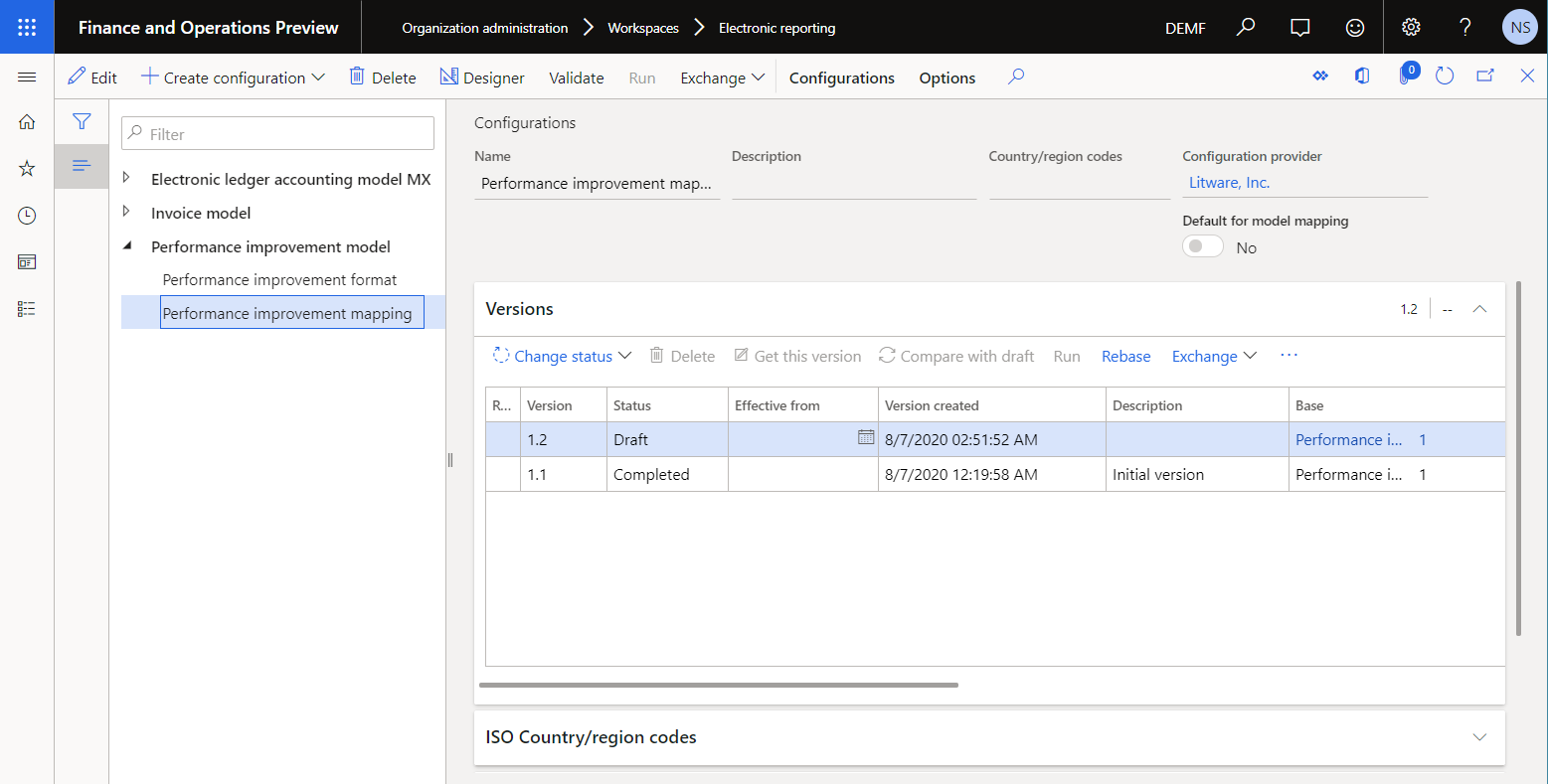
Sähköisen raportoinnin näyteratkaisun tarkistaminen
Mallin määrityksen tarkastelu
Valitse Konfiguraatiot-sivun konfiguraatiopuu, laajenna Suorituskyvyn parantamisen malli ja valitse sitten Suorituskyvyn parantamisen yhdistämismääritys.
Valitse toimintoruudussa Suunnittelija.
Valitse Malli tietolähteen yhdistämismääritystä varten -sivun toimintoruudussa Suunnittelija.
Tämä sähköisen raportoinnin mallin yhdistämismääritys on suunniteltu seuraavia toimintoja varten:
- Hae VendTrans-tauluun (Trans-tietolähde) tallennettujen toimittajatapahtumien luettelo.
- Hae jokaiselle tapahtumalle VendTable-taulusta toimittajatietue, johon tapahtuma on kirjattu (#Vend-tietolähde).
Muistiinpano
#Vend-tietolähde on määritetty hakemaan vastaava toimittajatietue käyttämällä olemassa olevaa monta yhteen -suhdetta@.'>Relations'.VendTable_AccountNum.
Tässä kokoonpanossa mallin yhdistäminen käyttää tälle mallille luotujen ja Financessa suoritettujen sähköisen raportoinnin muotojen perustietomallia. Tämän vuoksi Trans-tietolähteen sisältö näkyy sähköisen raportoinnin muodoissa, esimerkiksi abstrakteina mallitietolähteinä.
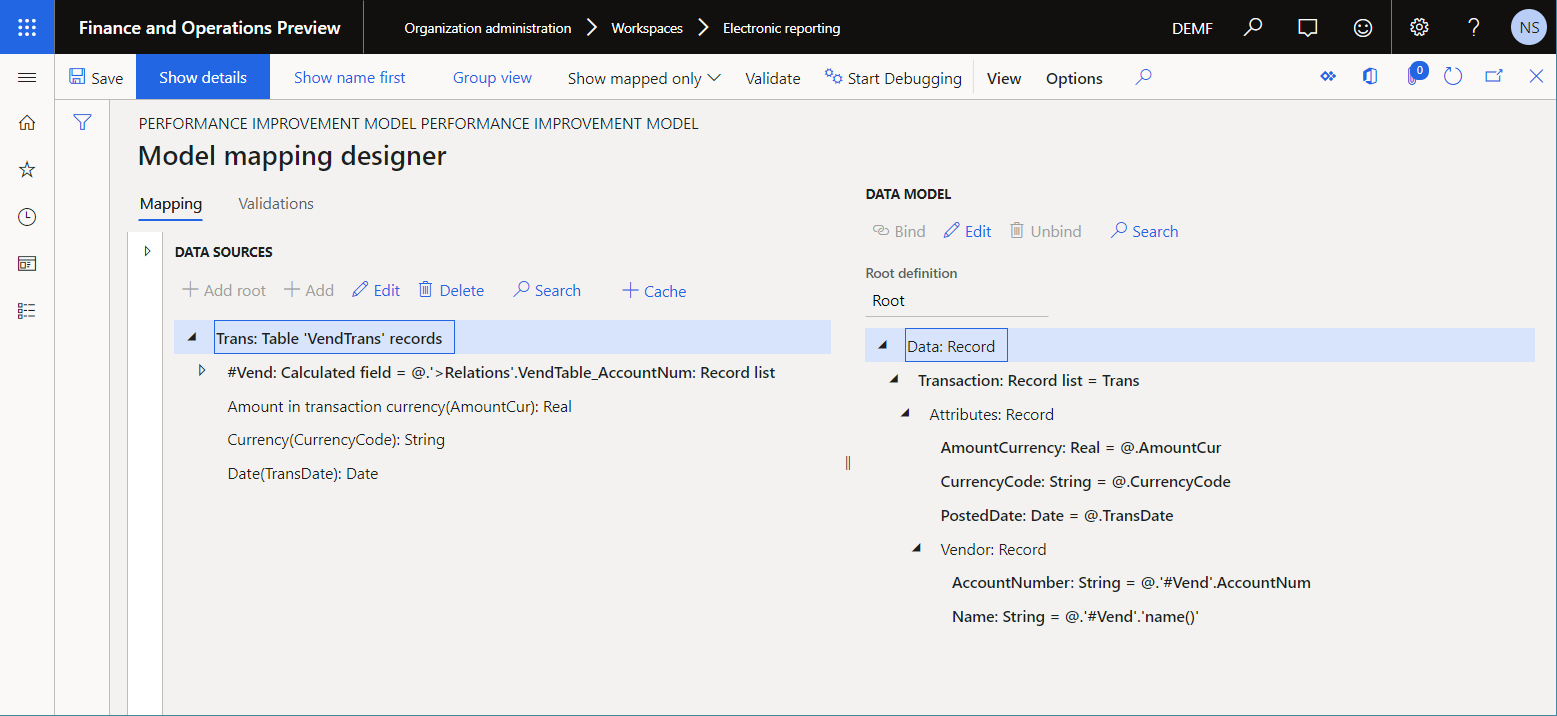
Sulje Mallimäärityksen sunnittelun sivu.
Sulje Malli tietolähteen yhdistämismääritystä varten -sivu.
Muodon tarkastelu
Valitse Konfiguraatiot-sivun konfiguraatiopuu, laajenna Suorituskyvyn parantamisen malli ja valitse sitten Suorituskyvyn parantamisen muoto.
Valitse toimintoruudussa Suunnittelija.
Valitse Muodon suunnittelu -sivun Yhdistämismääritys-välilehdessä Laajenna/kutista.
Laajenna Malli-, Tiedot- ja Tapahtuma-kohteet.
Tämä sähköisen raportoinnin muoto on suunniteltu toimittajatapahtumien raportin luomiseksi XML-muodossa.
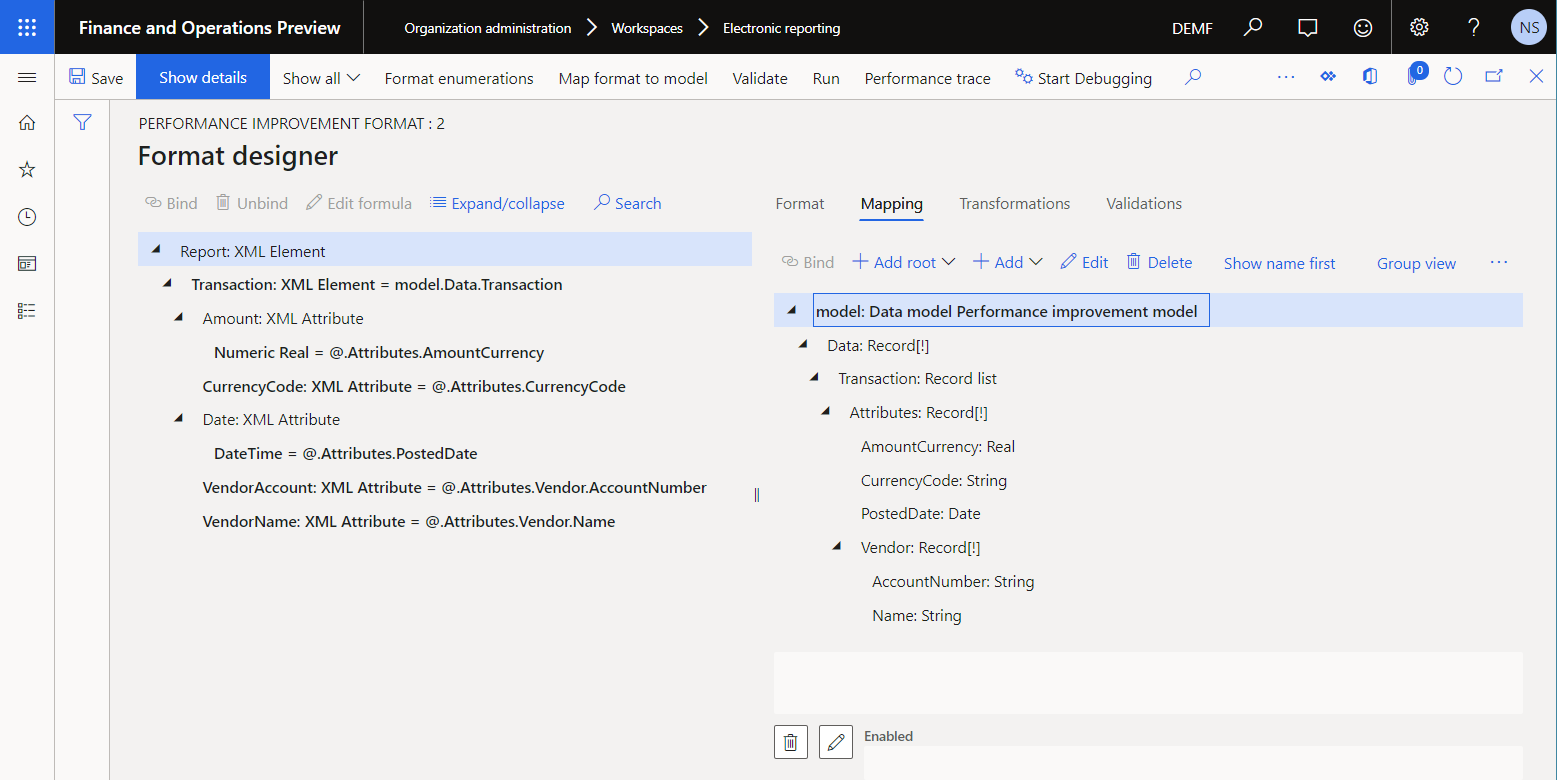
Sulje Muodon suunnittelija -sivu.
Sähköisen raportoinnin näyteratkaisun suorittaminen jäljityksen suorittamista varten
Ajatellaan, että olet suunnitellut sähköisen raportoinnin ratkaisun ensimmäisen version. Haluat nyt testata ratkaisun Finance-esiintymässä ja analysoida suorituskyvyn.
ER-suorituskykyjäljityksen ottaminen käyttöön
Valitse DEMF-yritys.
Seuraa ER-suorituskykyjäljityksen ottaminen käyttöön -kohdan ohjeita ja luo suorituskykyjäljitys sähköisen raportoinnin muotoilun suorituksen aikana.
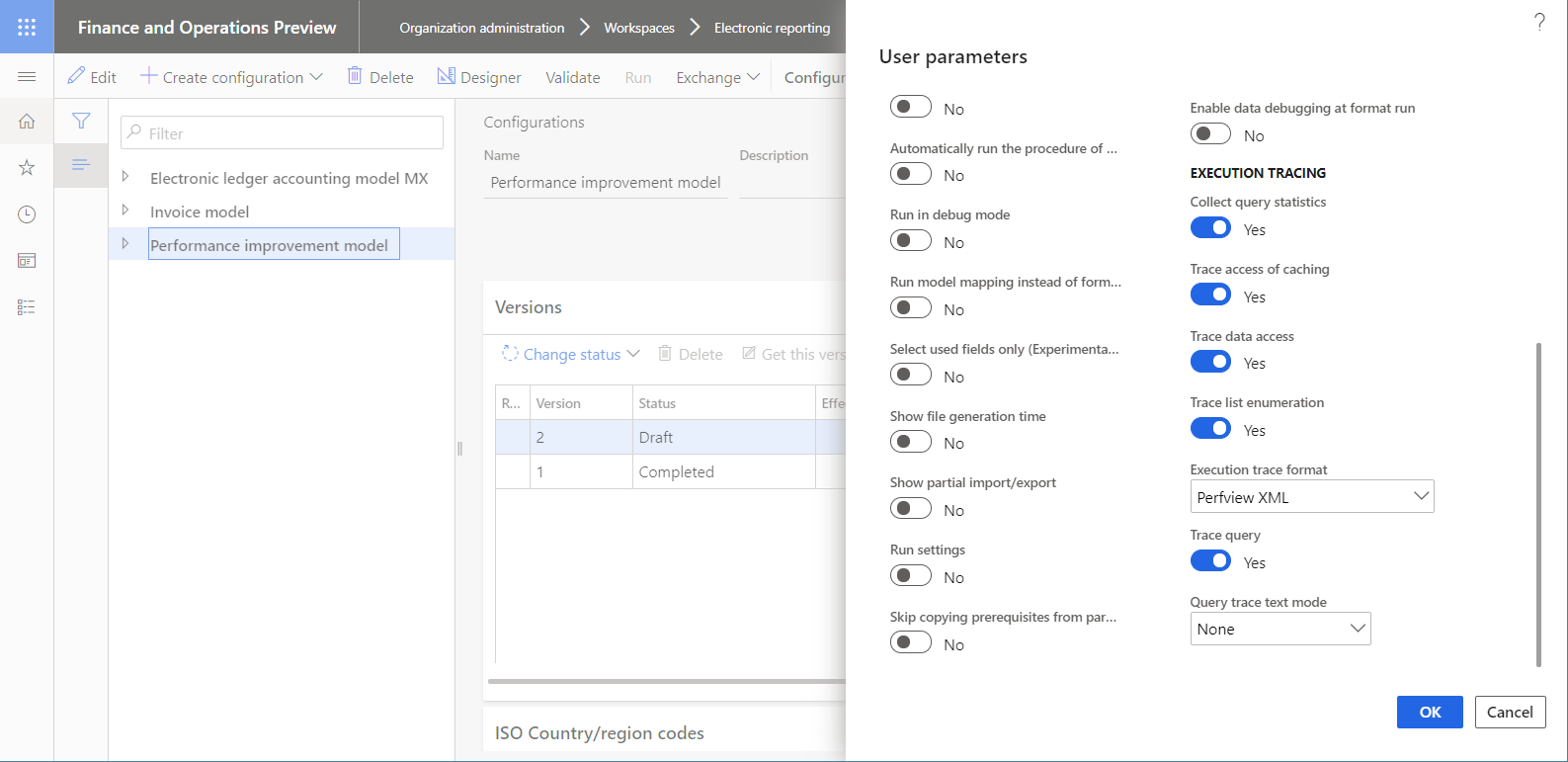
Suorita ER-muoto
- Valitse Organisaation hallinto>Sähköinen raportointi>Konfiguraatiot.
- Valitse Konfiguraatiot-sivulla konfiguraatiopuussa Suorituskyvyn parantamisen muoto.
- Valitse toimintoruudussa Suorita.
Suorituskykyjäljityksen käyttäminen mallin yhdistämismäärityksen suorituskyvyn analysoimisessa
- Valitse Konfiguraatiot-sivulla konfiguraatiopuussa Suorituskyvyn parantamisen yhdistämismääritys.
- Valitse toimintoruudussa Suunnittelija.
- Valitse Mallin yhdistämismääritykset -sivun toimintoruudussa Suunnittelija.
- Valitse Mallin määrityssuunnittelija -sivulla hallintapaneelista Suorituskyvyn jäljitysmuoto.
- Valitse uusin jäljitys ja valitse sitten OK.
Joidenkin nykyisen mallin yhdistämismääritysten tietolähdenimikkeiden käytettävissä on nyt uusia tietoja:
- Tietolähteen avulla tietoja haettaessa käytetty todellinen aika
- Sama aika ilmaistaan prosentteina kokonaisajasta, joka käytettiin koko mallin määrityksen suorittamiseen.
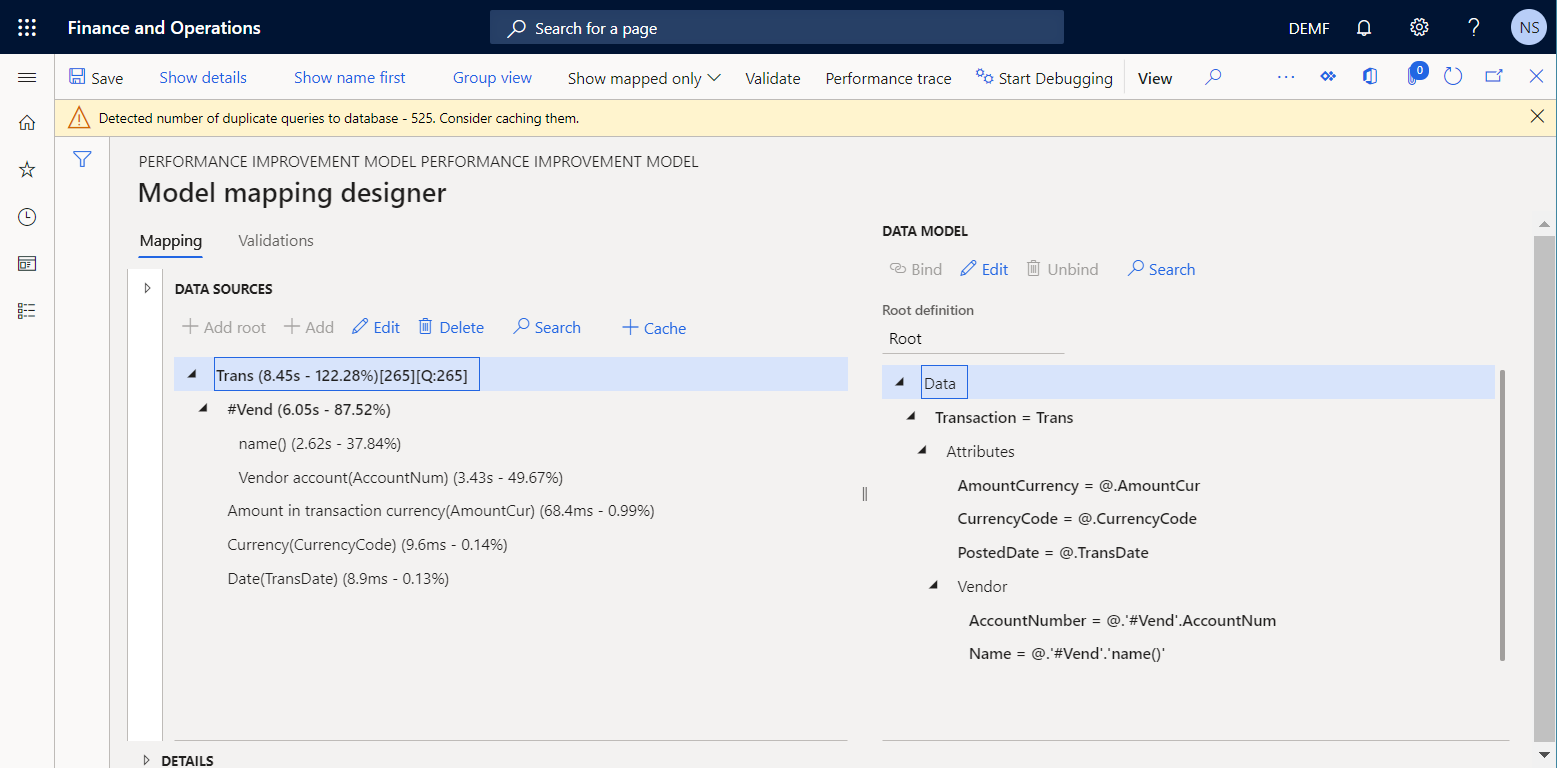
Suorituskyvyn tilastotiedot -ruudukossa on tieto, että Trans-tietolähde kutsuu VendTrans-taulua kerran. Arvo [265][Q:265]Trans-tietolähteessä osoittaa, että 265 toimittajatapahtumaa on noudettu sovelluksen taulusta ja palautettu tietomallille.
Suorituskyvyn tilastotiedot -ruudukossa on myös nykyisen mallin yhdistämismäärityksen kaksoiskappaleiden tietokantapyynnöt, kun #Vend-tietolähdettä suoritetaan. Kaksoiskappaleita tulee seuraavista syistä:
Toimittajan taulua kutsutaan kaksi kertaa jokaista 265 iteroitua toimittajatapahtumaa kohden. Yhteensä kutsuja on 530:
- Yksi kutsu tehdään toimittajan tilinumeron syöttämistä varten.
- Yksi kutsu tehdään toimittajan nimen syöttämistä varten.
Toimittajan taulua kutsutaan jokaista iteroitua toimittajatapahtumaa kohden, vaikka noudetut tapahtumat on kirjattu vain viidelle toimittajalle. 530 kutsusta 525 on kaksoiskappaleita. Seuraavassa kuvassa näkyy sanoma, joka ilmaisee, että kutsut ovat päällekkäisiä kutsuja (tietokantapyyntöjä).
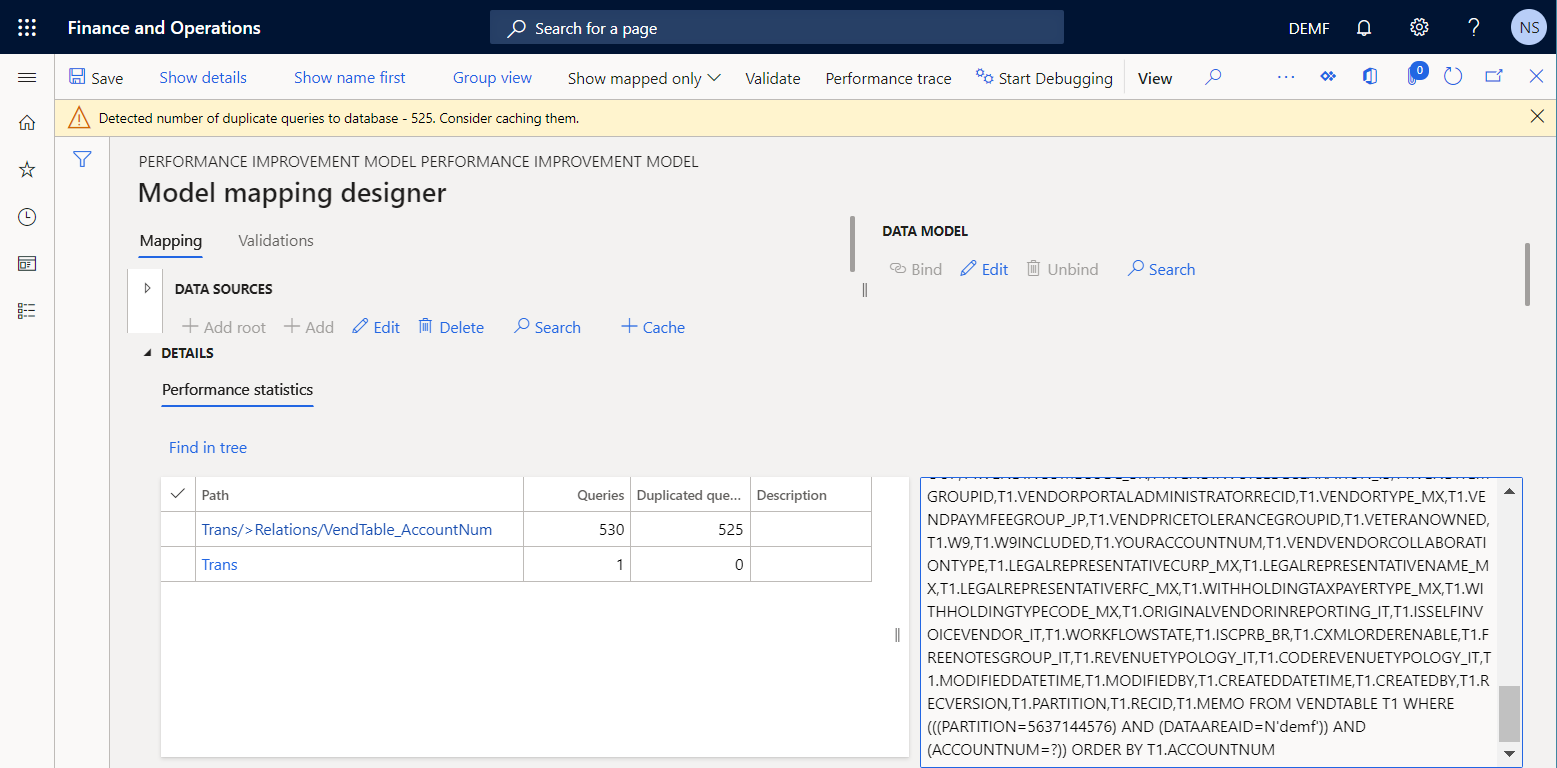
Ota huomioon, että yli 80 prosenttia (noin kuusi sekuntia) mallin yhdistämismäärityksen kokonaissuoritusajasta on kulunut VendTable-sovellustaulun arvojen hakemiseen. Tämä prosenttiosuus on liian suuri viiden toimittajan kahdelle määritteelle verrattuna VendTrans-sovellustaulun tietojen määrään.
Voit vähentää kunkin tapahtuman toimittajan tietojen haussa käytettävien kutsujen määrää ja parantaa mallin yhdistämismäärityksne suorituskykyä käyttämällä #Vend-tietolähteen välimuistiin tallentamista.
Muistiinpano
Trans\#Vend-tietolähde tallennetaan välimuistiin nykyiselle Trans-tietolähteelle suorituksen aikana.
Kun #Vend-tietolähde tallennetaan välimuistiin, kutsujen kaksoiskappaleiden määrä vähenee 525 kutsusta 260 kutsuun. Kaksoiskappaleita kuitenkin on yhä. Voit poistaa kaksoiskappaleet kokonaan määrittämällä uuden parametrisoidun tietolähteen, jonka tyyppi on Laskettu kenttä.
Paranna mallin määritystä suorituksen jälkeisten tietojen perusteella
Mallin yhdistämismäärityksen logiikan muuttaminen
Näiden ohjeiden avulla voit käyttää Laskettu kenttä -tyyppistä tietolähdettä. Se auttaa estämään tietokannan kutsujen kaksoiskappaleita.
Valitse Konfiguraatiot-sivulla konfiguraatiopuussa Suorituskyvyn parantamisen yhdistämismääritys.
Valitse toimintoruudussa Suunnittelija.
Valitse Mallin yhdistämismääritykset -sivun toimintoruudussa Suunnittelija.
Lisää Mallin yhdistämismäärityksen suunnittelija -sivulla Taulun tietueet -tyyppinen tietolähde VendTable-sovellustauluun seuraavasti:
- Laajenna Tietolähdetyypit -ruudussa Dynamics 365 for Operations ja valitse Taulun tietueet.
- Valitse Lisää pääkansio.
- Anna valintaikkunan Nimi-kenttään Vend-arvo.
- Anna Taulu-kenttään VendTable-arvo.
- Valitse OK.
Voit parametrisoida Laskettu kenttä -tyyppisten tietolähteiden kutsut vain, jos nämä tietolähteet ovat säilössä. Noudata tämän vuoksi näitä ohjeita, jos haluat lisätä Tyhjä säilö -tyyppisen tietolähteen uuden Laskettu kenttä -tyyppisen parametrisoidun tietolähteen tallennuspaikaksi.
- Laajenna Tietolähdetyypit -ruudussa Yleistä ja valitse Tyhjä säilö.
- Valitse Lisää pääkansio.
- Anna valintaikkunan Nimi-kenttään Box-arvo.
- Valitse OK.
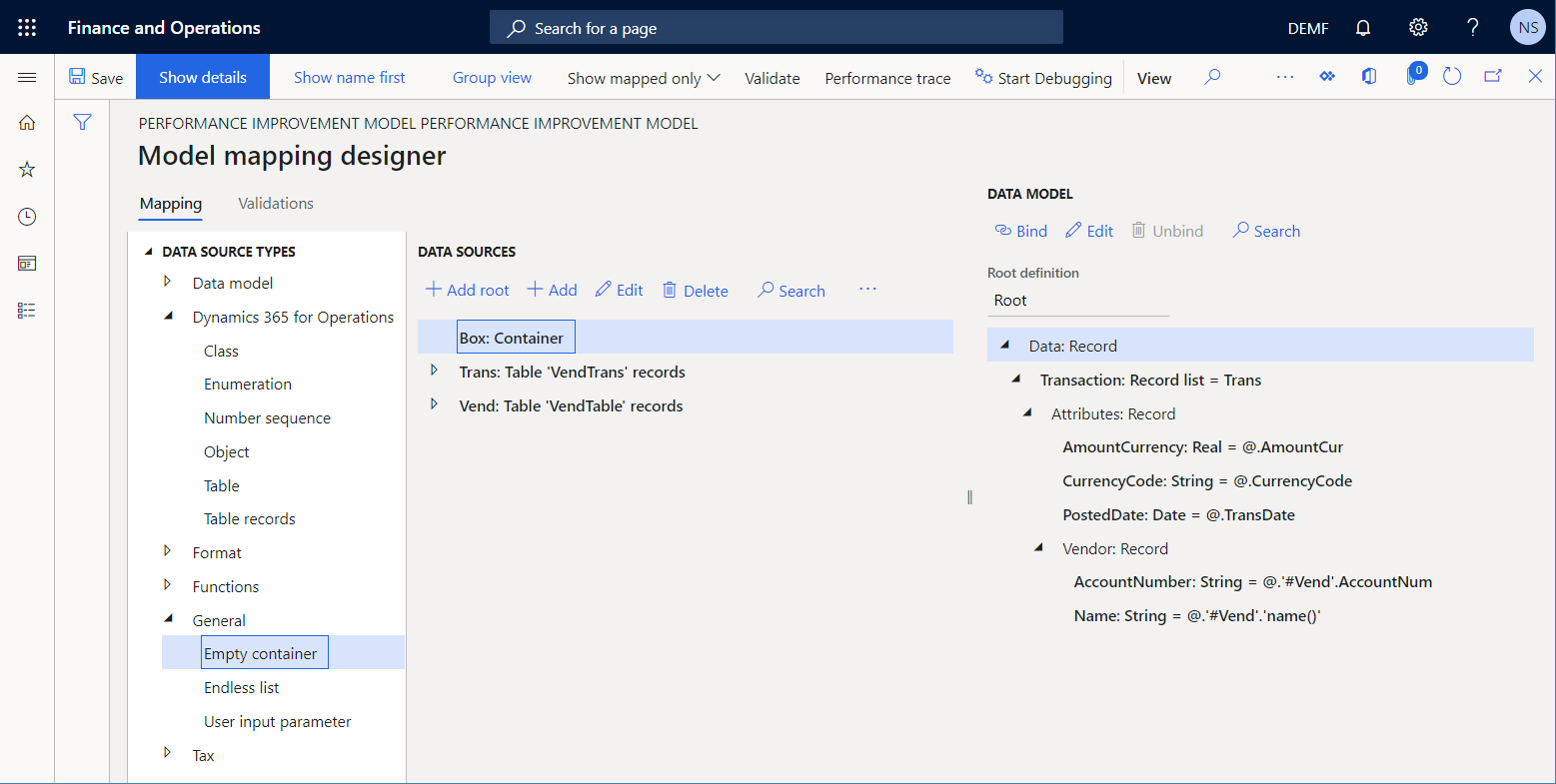
Lisää Laskettu kenttä -tyyppinen parametrisoitu tietolähde seuraavasti:
- Valitse Tietolähteet-ruudussa Box.
- Laajenna Tietolähdetyypit-ruudussa Funktiot ja valitse Laskettu kenttä.
- Valitse Lisää.
- Anna valintaikkunan Nimi-kenttään Vend-arvo.
- Valitse Muokkaa kaavaa.
- Valitse Kaavan suunnittelutoiminto -sivulla Parametrit ja määritä, mitkä parametrit on annettava tietolähteen kutsumisen yhteydessä.
- Valitse Parametrit-valintaruudussa Uusi.
- Anna Nimi-kenttään parmVendAccNumber-arvo.
- Kirjoita Tyyppi-kenttään Merkkijono.
- Valitse OK.
- Syötä Kaava-kenttään FIRSTORNULL(FILTER(Vend, Vend.AccountNum=parmVendAccNumber)).
- Valitse Tallenna ja sulje Kaavan suunnittelutoiminto -sivu.
- Lisää uusi tietolähde valitsemalla OK.
Merkitse lisätty tietolähde välimuistiin tallennetuksi suorituksen aikana seuraavasti:
- Valitse Tietolähteet-ruudussa Box\Vend.
- Valitse Välimuisti.
Muistiinpano
Box\Vend-tietolähde tallennetaan välimuistiin Trans-tietolähteen kaikille toimittajatapahtumille suorituksen aikana.
Päivitä upotettu Trans\#Vend-tietolähde niin, että se käyttää Box\Vend-tietolähdettä seuraavasti:
- Laajenna Tietolähteet-ruudussa Trans.
- Valitse Trans\#Vend-tietolähde ja valitse sitten Muokkaa>Muokkaa kaavaa.
- Syötä Kaavan suunnittelutoiminto -sivun Kaava-kenttään Box.Vend(@.AccountNum).
- Valitse Tallenna ja sulje Kaavan suunnittelutoiminto -sivu.
- Valitse OK ja viimeistele valitun tietolähteen muutokset.
Valitse Tallenna.
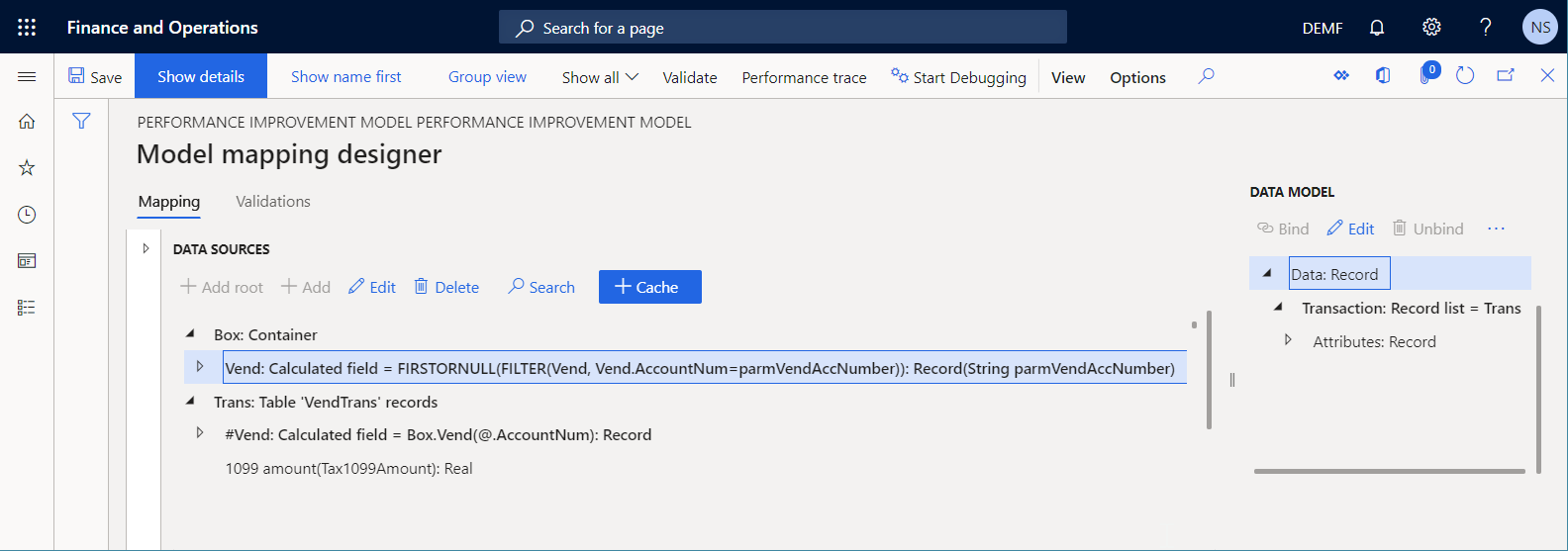
Sulje Mallimäärityksen sunnittelun sivu.
Sulje Mallimääritykset-sivu.
ER-mallin yhdistämismäärityksen muokatun version täydentäminen
- Valitse Konfiguraatiot-sivun Versiot-pikavälilehdessä version 1.2Suorituskyvyn parannuksen yhdistämismääritys -konfiguraatio.
- Valitse Muuta tilaa>Valmis ja valitse sitten OK.
Muokatun ER-ratkaisun suorittaminen jäljityksen suorittamista varten
Luo uusi suoritusjälki Suorita ER-muoto toistamalla tämän artikkelin aikaisemmissa jaksoissa esitetyt vaiheet.
Suorituskykyjäljityksen käyttäminen mallin yhdistämismäärityksen oikaisujen analysoimisessa
- Valitse Konfiguraatiot-sivulla konfiguraatiopuussa Suorituskyvyn parantamisen yhdistämismääritys.
- Valitse toimintoruudussa Suunnittelija.
- Valitse Mallin yhdistämismääritykset -sivun toimintoruudussa Suunnittelija.
- Valitse Mallin määrityssuunnittelija -sivulla hallintapaneelista Suorituskyvyn jäljitysmuoto.
- Valitse uusin jäljitys ja valitse sitten OK.
Huomaa, että mallimääritykseen tehdyt oikaisut ovat poistaneet tietokannasta päällekkäisiä kyselyitä. Tämän mallimäärityksen tietokantataulukoihin ja tietolähteisiin tehtyjen kutsujen määrä on myös vähennetty.
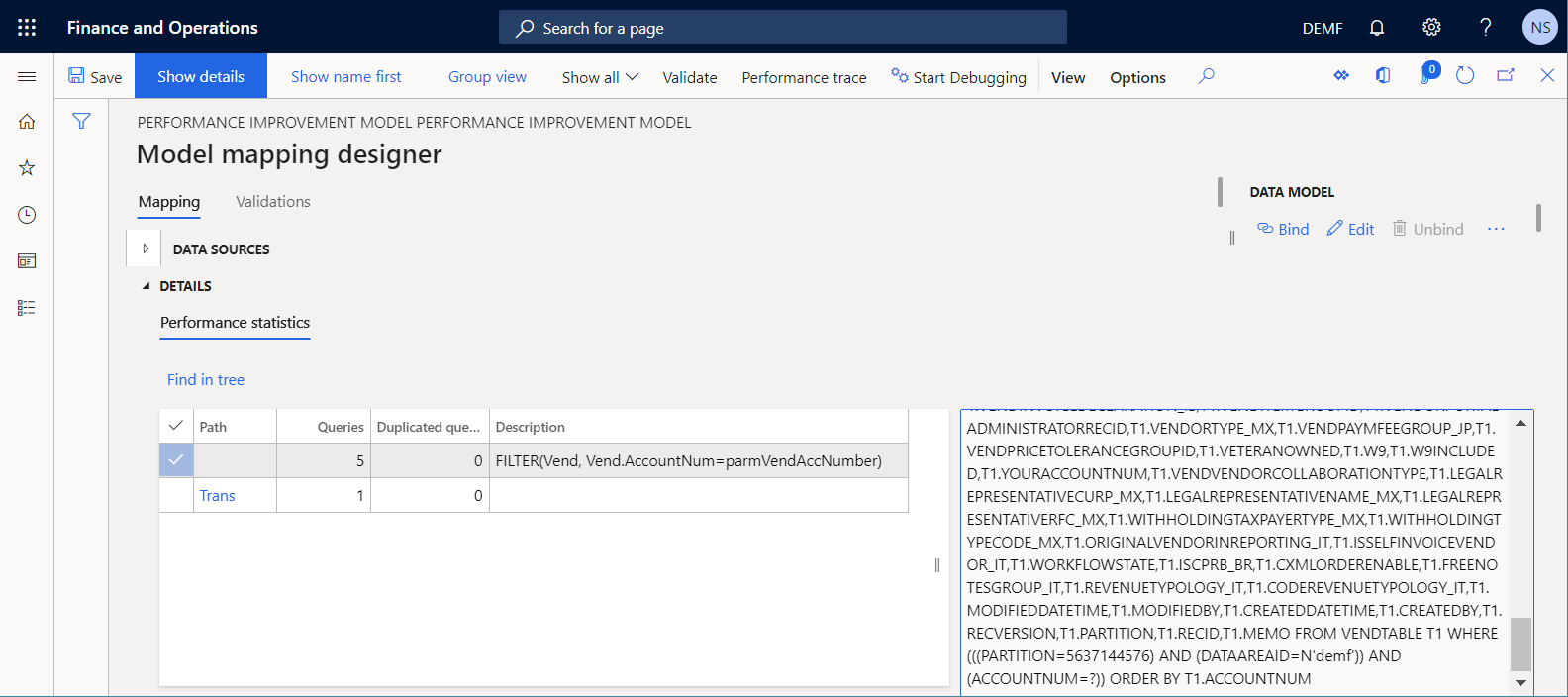
Suorituksen kokonaisaikaa on vähennetty noin 20 kertaa (noin 8 sekunnista noin 400 millisekuntiin). Näin ollen koko sähköisen raportoinnin ratkaisun suorituskykyä on parannettu.
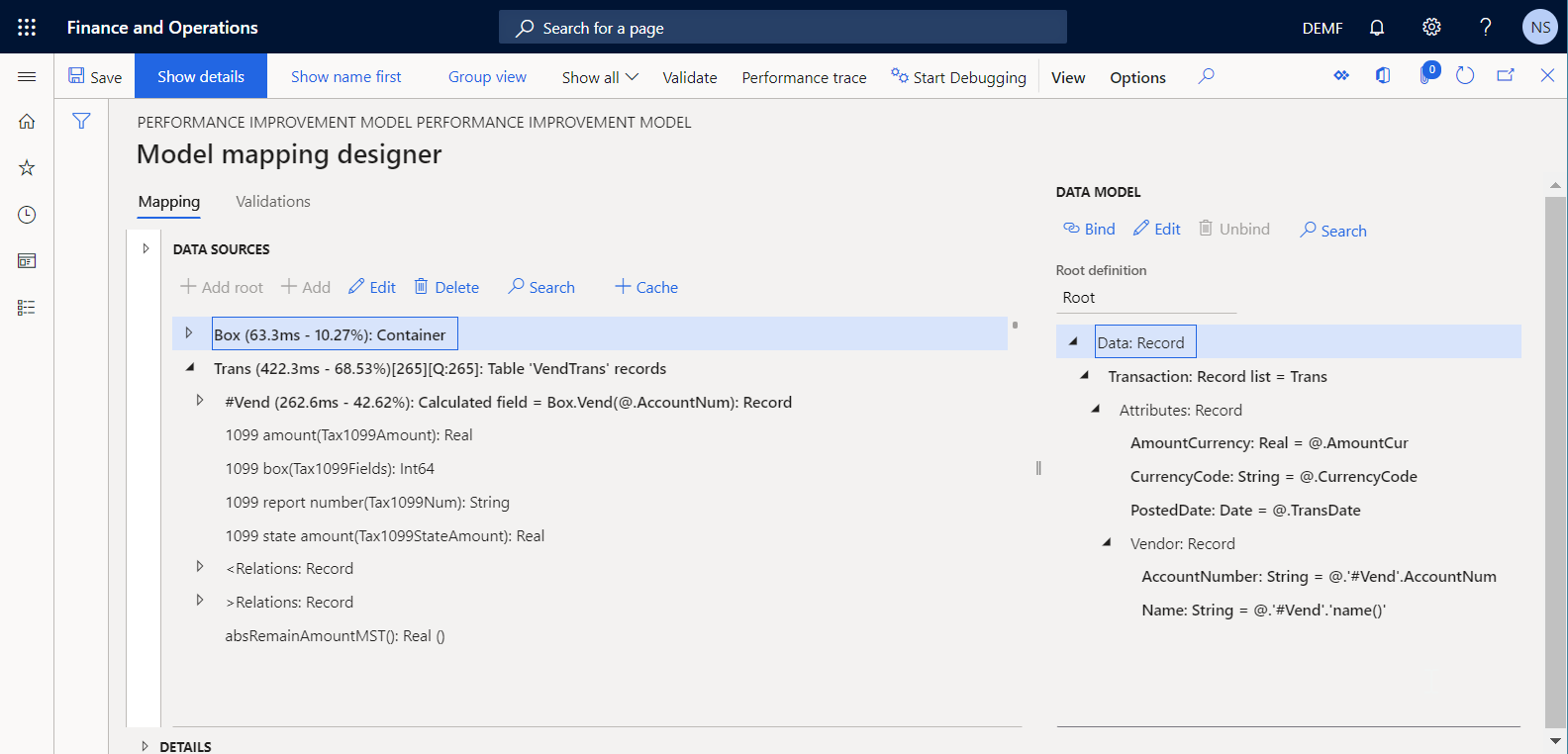
Liite 1: Microsoftin sähköisen raportoinnin näyteratkaisun komponenttien lataaminen
Seuraavat tiedostot täytyy ladata ja tallentaa paikallisesti.
| Tiedosto | Sisältö |
|---|---|
| Suorituskyvyn parannuksen malli.versio.1 | Esimerkin ER-tietomallin konfigurointi |
| Suorituskyvyn parannuksen yhdistämismääritys.versio.1.1 | Esimerkin ER-mallikartoituksen konfigurointi |
| Suorituskyvyn parannuksen muoto.versio.1.1 | Esimerkin ER-format-konfigurointi |
Liite 2: Sähköisen raportoinnin kehyksen määrittäminen
Ennen kuin alat käyttää sähköisen raportoinnin kehystä Microsoftin sähköisen raportoinnin näyteratkaisun suorituskyvyn parantamiseksi, sinun on määritettävä sähköisen raportoinnin parametrien vähimmäisjoukko.
Konfiguroi ER-parametrit
Valitse Organisaation hallinto>Työtilat>Sähköinen raportointi.
Valitse Lokalisoinnin konfiguraatiot-sivun Liittyvät linkit -osassa Sähköisen raportoinnin parametrit.
Määritä Sähköisen raportoinnin parametrit -sivun Yleinen-välilehdessä Ota käyttöön suunnittelutila -asetukseksi Kyllä.
Määritä Liitteet-välilehdessä seuraavat parametrit:
- Valitse Konfiguraatiot-kentässä Tiedosto-tyyppi DEMF-yritykselle.
- Valitse Työarkisto-, Väliaikainen-, Perusrivi- ja Muut-kentissä Tiedosto-tyyppi.
Lisätietoja ER-parametreista on kohdassa Määritä ER-kehys.
Aktivoi ER-konfiguraation lähde
Jokainen lisätty ER-konfiguraatio merkitään ER-konfiguraation lähteen omistamaksi. ER-konfiguraation lähdettä, joka on aktivoitu Sähköinen raportointi -työtilassa, käytetään tähän tarkoitukseen. Siksi sinun on aktivoitava ER-konfiguraation lähde Sähköinen raportointi -työtilassa, ennen kuin voit alkaa lisätä tai muokata ER-konfiguraatioita.
Muistiinpano
Vain sähköisen raportoinnin konfiguraation omistaja voi muokata konfiguraatiota. Siksi ennen kuin ER-konfiguraatiota voi muokata, asianmukainen ER-konfiguraation lähde on aktivoitava Sähköinen raportointi -työtilassa.
Tarkista ER-konfiguraation lähteiden luettelo
- Valitse Organisaation hallinto>Työtilat>Sähköinen raportointi.
- Valitse Lokalisoinnin konfiguraatiot-sivun Liittyvät linkit-osassa Konfiguraation lähteet-ruutu.
- Konfiguraation lähdetaulu -sivulla jokaisen lähteen tietueella on yksilöllinen nimi ja URL-osoite. Tarkista tämän sivun sisältö. Jos Litware, Inc. -tietue on jo olemassa, ohita seuraava menettely: Uuden sähköisen raportoinnin konfiguraation toimittajan lisääminen.
Lisää uusi ER-konfiguraation lähde
- Valitse Organisaation hallinto>Työtilat>Sähköinen raportointi.
- Valitse Lokalisoinnin konfiguraatiot-sivun Liittyvät linkit-osassa Konfiguraation lähteet-ruutu.
- Valitse Konfiguraation lähteet-sivulla Uusi.
- Kirjoita Nimi-kenttään Litware, Inc.
- Kirjoita Internetosoite-kenttään
https://www.litware.com. - Valitse Tallenna.
Aktivoi ER-konfiguraation lähde
- Valitse Organisaation hallinto>Työtilat>Sähköinen raportointi.
- Valitse Lokalisoinnin konfiguraatiot-sivun Konfiguraation lähteet-osassa Litware, Inc. -ruutu ja valitse sitten Aseta aktiiviseksi.
Lisätietoja ER-konfiguraation lähteistä on kohdassa Konfiguraation lähteiden luonti ja merkitseminen aktiiviseksi.